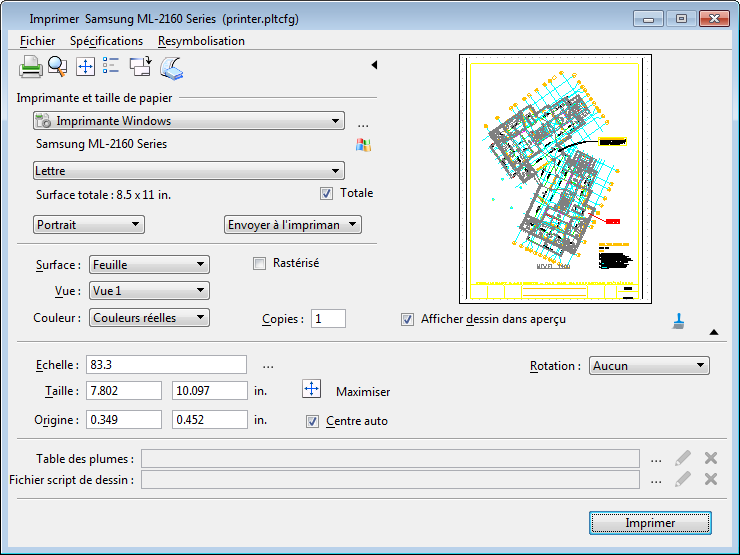Pour importer des styles de tracé STB
- Ouvrez un fichier DWG.
-
Sélectionnez .
La boîte de dialogue Imprimer s'affiche.
-
Sélectionnez .
La boîte de dialogue Sélectionner fichier de tables de plumes s'ouvre.
- Dans la liste, sélectionnez le fichier STB (*.stb), puis cliquez sur Ouvrir.
-
Sélectionnez .
La boîte de dialogue Modifier table de plumes s'affiche. La liste Ordre de traitement des sections d'élément affiche les noms des styles de tracé du fichier STB qui ont été explicitement définis dans AutoCAD ; elle n'inclut pas les styles de tracé qui n'utilisent que les valeurs par défaut (par exemple Utiliser type de trait de l'objet). Dans l'onglet Critère de sélection d'élément, l'option Utiliser nom de section comme critère est activée.
- Sélectionnez un nom dans la liste Ordre de traitement des sections d'élément, puis sélectionnez l'onglet Actions de sortie d'élément pour voir comment cette section est traitée. Par exemple, les éléments définis avec le style de tracé nommé Écran 30 % tracera avec un tramage à 30 %.
- (Facultatif ) Au besoin, modifiez les spécifications de sortie d'élément.
- (Facultatif )
Fermez la boîte de dialogue Modifier table des plumes.
La boîte de dialogue Imprimer s'ouvre.
-
Cliquez sur icône Aperçu.
L'aperçu de dessin est mis à jour dans la boîte de dialogue Imprimer.
- Cliquez sur l'icône Imprimer.
- Fermez la boîte de dialogue Imprimer.